win10升级工具下载
- 分类:win10 发布时间: 2017年12月09日 10:03:03
想要升级win10的办法不是没有,使用win10升级工具便可,还没升级win10的朋友,看过来小编教你使用win10升级工具。
网友问小编,使用win10升级工具升级win10系统会不会出问题,他不知道该怎么使用win10升级工具,还好小编用过,就把方法介绍给大家了。
最近小编我在网上看到有好多的粉丝小伙伴留言询问小编我关于升级系统的方法,接下来小编我就来好好教教大家吧。
首先在微软官方win10升级下载工具32位或64位系统。
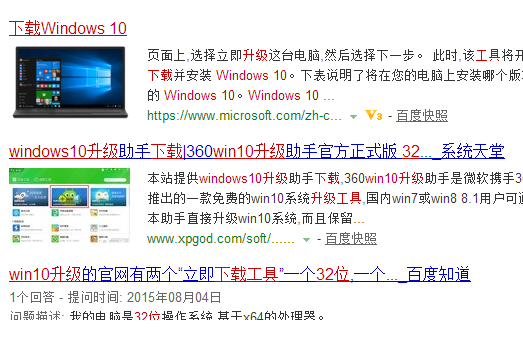
win10(图1)
直接打开运行win10升级助手工具,选择“立即升级这台电脑”
(工具会根据你当前使用的系统自动下载合适的版本,之后执行升级操作)
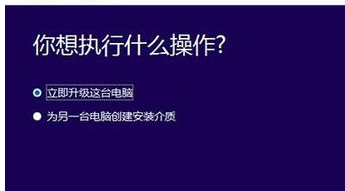
win10(图2)
再选择“为另一台电脑创建安装介质”,可以选择语言、版本和体系结构
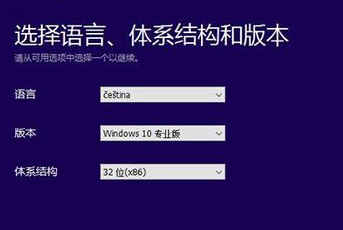
win10(图3)
选择“ISO文件”(可选择直接创建U盘启动盘或下载ISO文件备用)
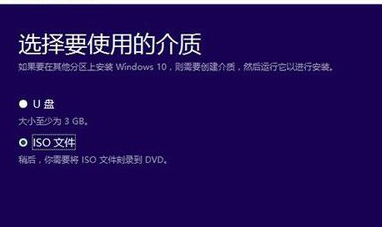
win10(图4)
自动下载ISO文件
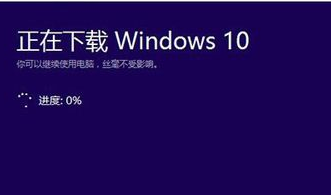
win10(图5)
以上就是win10升级工具的操作步骤了,操动起来吧。
上一篇:网卡不支持win10?详细教您怎么解决
下一篇:小编教你解决电脑突然蓝屏
猜您喜欢
- 电脑开机蓝屏重启循环怎么解决..2022/02/12
- 技术编辑教您win10怎么显示隐藏文件..2019/03/09
- 图文详解显卡驱动如何更新..2019/03/27
- 笔者教你怎么升级win102019/04/03
- 主编教您win10重置此电脑的具体操作步..2018/11/16
- 微软win10安装工具使用方法2022/05/08
相关推荐
- win10安装目前的价格 2022-06-19
- windows10激活密钥专业版2022新版.. 2022-07-07
- 详解win10系统占用c盘多大 2021-05-25
- 如何使用360升级win10系统 2021-07-10
- 告诉你win10分屏方法 2018-11-12
- 笔记本重装系统win10的详细教程.. 2022-05-10




 粤公网安备 44130202001059号
粤公网安备 44130202001059号